Vegye ki, tiltsa le a plugin a Mozilla Firefox
Uninstall, letilthatja és újra megkezdődik plugineket a Mozilla Firefox ® (Pale Moon).
Hol vannak a bővítmények a Firefox, hogyan kell eltávolítani, letiltani, vagy hogy újra elindulni.
A menedzsment plug-inek a Mozilla Firefox ® (Pale Moon)
A plug-inek sikerült az oldalon „Kiegészítők”, ahol meg lehet tiltani a plug-in a Firefox, vagy nézd meg a legújabb verzió az összes telepített plug-inek.
Ellenőrizze a jelentősége a jelenlegi verzió, akkor is látogasson el honlapunkra - Service frissíti Mozilla plugin
Hogyan kapcsoljuk ki a plugin.
Letiltani egy plug-in Mozilla Firefox (Pale Moon), megy:
"Eszközök" -> "Általános" -> "Bővítmények kezelése" -> "Plugins"
(Vagy "Eszközök" -> "Add-ons." -> "Plugins", attól függően, hogy a kiadás)
Ábra. 1. A "Dugó" Mozilla Firefox böngésző (Pale Moon) azt mutatja, a telepített bővítmények.
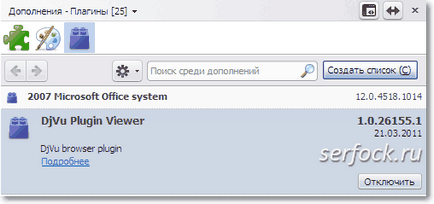
Ha telepíti vagy eltávolítja a plug-in, akkor újra kell indítani a böngészőt, hogy elfogadja a módosításokat.
(NB. Ez a feltétel nem áll rendelkezésre az összes plug-inek, néhány üzemkész azonnal újraindítás nélkül.)
Kapcsold ki a bővítmény a Mozilla Firefox (Pale Moon).
Néha vannak olyan helyzetek, amikor a plugins konfliktusban vannak különböző alkalmazások, növeli a betöltési időt a böngésző „lyukak” a biztonsági rendszer, stb mivel meg kell tiltani a beépülő modul, illetve egy sor plugins a böngésző anélkül, hogy eltávolítja a számítógépről a szülői programot.
Megjegyzés. Ha nem használja a telepített plug-inek, a böngésző jobb lesz, ha kikapcsolja azokat. Ne félj, hogy tiltsa plugins, ha szükséges, akkor mindig engedélyezze a beépülő modult.
Tiltsa le a dugót. menj a „Beállítások” - „Kiegészítők” és a „Plugins”, helyezze a kurzort a neve a bővítményt, amelynek van tiltva, és kattintson a „Disable”
Itt van egy egyszerű eljárás, hogy megoldja nagy probléma a Firefox.
Hogyan lehet eltávolítani a plugin.
Ahhoz, hogy távolítsa el a beépülő modult, el kell távolítani a programot, amelyet telepíteni ezt a plugint a számítógépen.
Removal végezhető:
- közvetlenül eltávolító programot telepíteni a bővítményt, általában létrehoz egy parancsikont a menüben (pl: Uninstall.imya programot, törölje a program nevét.)
- Windows-eszközök - „Programok telepítése és törlése” (lásd a „Vezérlőpult” Windows-t.),
- speciális Uninstaller egy ingyenes program, mint a Revo Uninstaller.
Ezek a programok eltávolítása, szemben a hagyományos hulladék maradványok.
Eltávolítása a plug-in kézzel Mozilla Firefox böngésző és Pale Moon.
Ha nem tudja eltávolítani a dugót rendszeres segítségével távolítsa el a plug-in kézzel:
- 1. Nyissa meg az oldalt -
Ábra. 2. oldal Mozilla Firefox böngésző (Pale Moon), amely információt szolgáltat a plugins - about: plugins
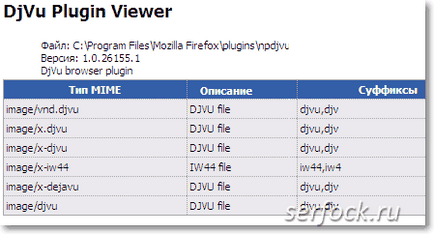
További információk a „MIME”, lásd -. MIME - típus és a Firefox
Inicializálja plugins Mozilla Firefox (Pale Moon).
Pluginreg.dat a fájl törlése. kell lennie a zárt Mozilla Firefox böngésző (Pale Moon).
Ha bármilyen probléma van a plug-in munkát a böngésző, lehetséges lesz újrainicializálásával bejegyzéseket a telepített plug-inek Mozilla Firefox (Pale Moon).
Inicializálja plugins Mozilla Firefox (Pale Moon) készült egyszerű: törölt fájlok - pluginreg.dat. amelynek székhelye a mappát a meglévő profilt.
A következő alkalommal, amikor letölt a böngésző, pluginreg.dat fájl jön létre. az új rekordok bővítményt.
Ábra. 3. Nyissa meg a Windows XP Explorer ablakot az aktuális böngésző profil mappa fájl törlése plugins bejegyzések - pluginreg.dat.
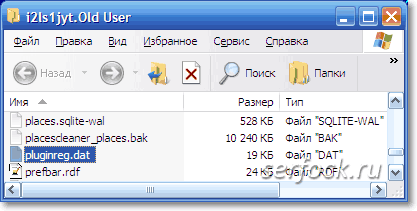
Generált fájl. Ne módosítsa.
[HEADER]
Version | 0,14 | $
Arch | x86-MSVC | $
[PLUGINS]
npwmsdrm.dll | $
C: \ Program Files \ Windows Media Player \ npwmsdrm.dll | $
9.0.0.4503 | $
1208260800000 | 1 | 1 | $
DRM Store Netscape Plugin | $
Microsoft® DRM | $
1
0 | application / x-drm | hálózati interfész Plugin | résen | $
npdsplay.dll | $
patch menedzsment plug-inek a böngésző.
Automatikus frissítés plug-inek a Mozilla Firefox, még nem áll rendelkezésre, hogy azonosítsák és „kínzás”, „Mozilla” nem szükséges.
Letiltása bővítmények frissítések
De az automatikus frissítés funkció bővítmények beépített böngésző és kezelése:
Beállítások - Bővítmények - Extensions - „fogaskerék”
- A menü eltávolításához (telepített) a „tick” a menüpont „automatikus frissítése bővítmények”
Elképzelhető, hogy a jövőben az Automatikus frissítések szolgáltatás plug-inek beépül a böngészőbe.
De eddig csak az a funkciója, a váltás a Mozilla honlapján, hogy ellenőrizze a jelentősége a telepített plug-inek van.
Hogy ellenőrizze a jelenlegi változat a bővítmény a Firefox következő címen:
- Beállítások - Extras - Dugó
- Kattintson a felső sorban, a „Check for új változatával, a telepített plug-ins”
Ez a szolgáltatás Mozilla, hogy minden böngésző, csatlakozik a honlapunkon az oldalon - Service plugins frissítéseket.
Letiltása és engedélyezése a plug-in frissítési rendszer, attól függően, hogy a program telepíti a plug-inek lehet és kell lennie:
- beállítása a szülő, a program telepítve van a plugin
- „Eszköztárak” A Windows - „Ütemezett feladatok”.
- A legnehezebb program - a Windows rendszerleíró adatbázisában.
Például: a „Ütemezett feladatok” felírt a Windows szoftverfrissítési a Google, a Real. Kérdezd meg:
"C: \ Program Files \ Google \ Update \ GoogleUpdate.exe"
"C: \ Program Files \ Ingatlanok \ RealUpgrade \ realupgrade.exe"
"C: \ Program Files \ Ask.com \ UpdateTask.exe"
Ha ez nem szükséges. törli az adatokat rekordok a „Ütemezett feladatok”, és amikor szükség van, hogy ellenőrizze kézzel, vagy használja a szolgáltatást plug-in frissítést.
Alkalmazás. Manuális regisztráció .dll Windows.
A kézi regisztrációs könyvtári komponensek a Windows, akkor kell nyomtatni, és töltse ki a parancsot: